Win11启动项管理在哪?最近有不少用户都安装更新了Windows11系统,但是随着用户的电脑使用时间增加,发现自己的电脑开机速度变得非常的慢,这其实是我们的电脑开机启动项太多了,那么怎么管理电脑的启动项呢?下面小编就带着大家一起看看吧!
下载火(xiazaihuo.com)纯净系统之家网www.xitongzhijia.net原创,转载需注明出处。
Win11启动项管理
首先在开始菜单中打开我们的设置。
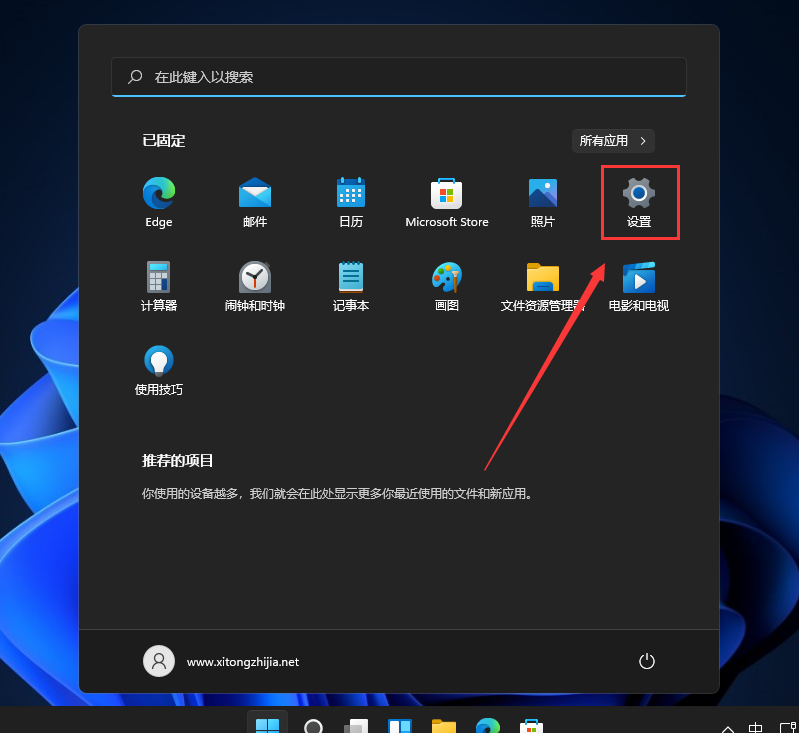
进入后在左侧找到应用。
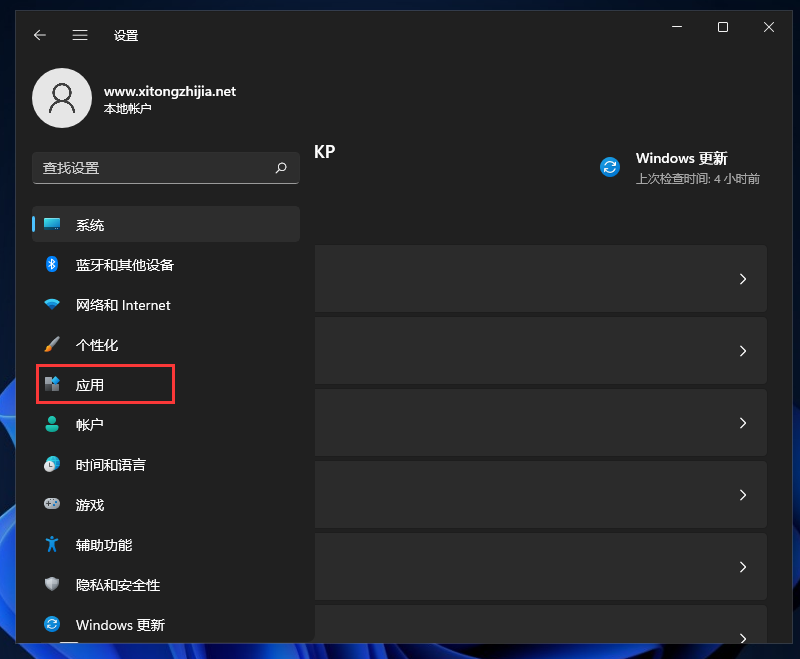
然后在右侧的最下方找到启动。
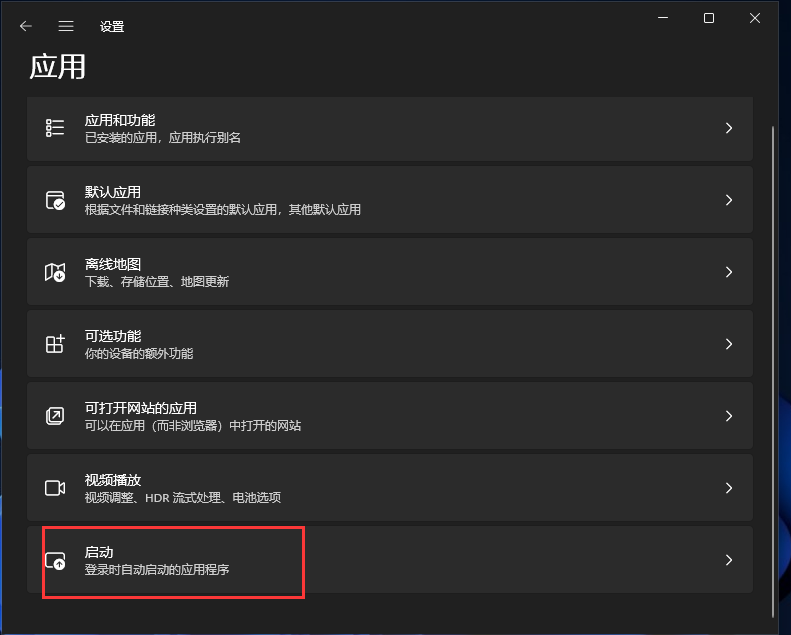
进入启动后,这里就会显示我们电脑中安装的所有应用程序,用户可以对这些应用设置自启动管理。
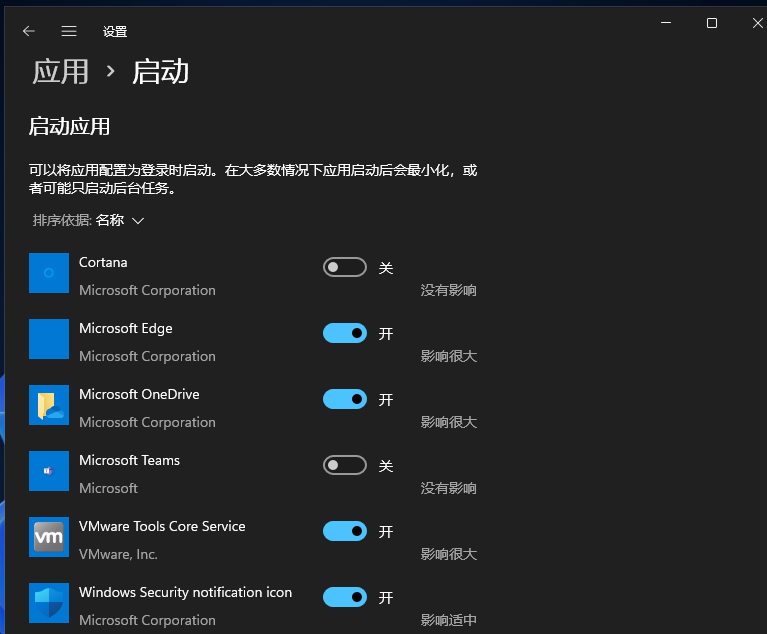
、 以上就是下载火(xiazaihuo.com)纯净系统之家网小编为你带来的关于“Win11启动项管理在哪-Win11怎么管理电脑开机启动项”的全部内容了,希望可以解决你的问题,感谢您的阅读,更多精彩内容请关注下载火(xiazaihuo.com)纯净系统之家网官网。
本篇电脑技术文章《Win11启动项管理在哪-Win11怎么管理电脑开机启动项》由下载火(xiazaihuo.com)纯净系统之家网一键重装软件下载平台整理发布,下载火系统重装工具网可以一键制作系统启动盘,也可在线一键重装系统,重装好的系统干净纯净没有预装软件!Win11任务栏怎么透明-Win11秒变透明任务栏的设置方法
Win11任务栏怎么透明?现在Win11系统是非常火热的操作系统,而刚安装完Win11系统,任务栏是默认没有打开透明效果,因此即便选择开启透明效果,菜单栏变为白灰色,看起来效果依然不酷炫,很多人借助插件来更改透明颜色,现在小编就为大家分享一个不需要插件即可变为随壁






